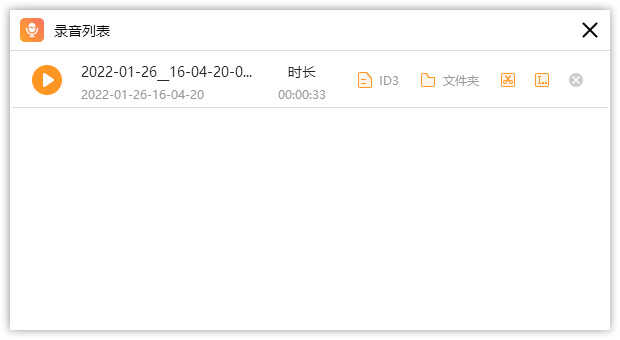怎样录制电脑播放的声音

录音工具并不少见,因为录音是很正常且需求量比较大的需求之一。就录音而言,小编接触比较多的是移动端的录音工具,不过电脑上录音的软件确是比较少见,因为电脑上都有自带录音功能,也只有用过后的用户才知道,系统自带的录音功能有哪些缺陷。
现在用电脑录音的人还是非常多的,那么大家都了解如何用电脑录音吗?下面小编就来详细教大家怎么在电脑上录音,希望能够帮助到大家。
推荐使用:金舟电脑录音软件
操作方法:
第一步、首先,选择录制声源,在以下选项中勾选自己需要的即可;
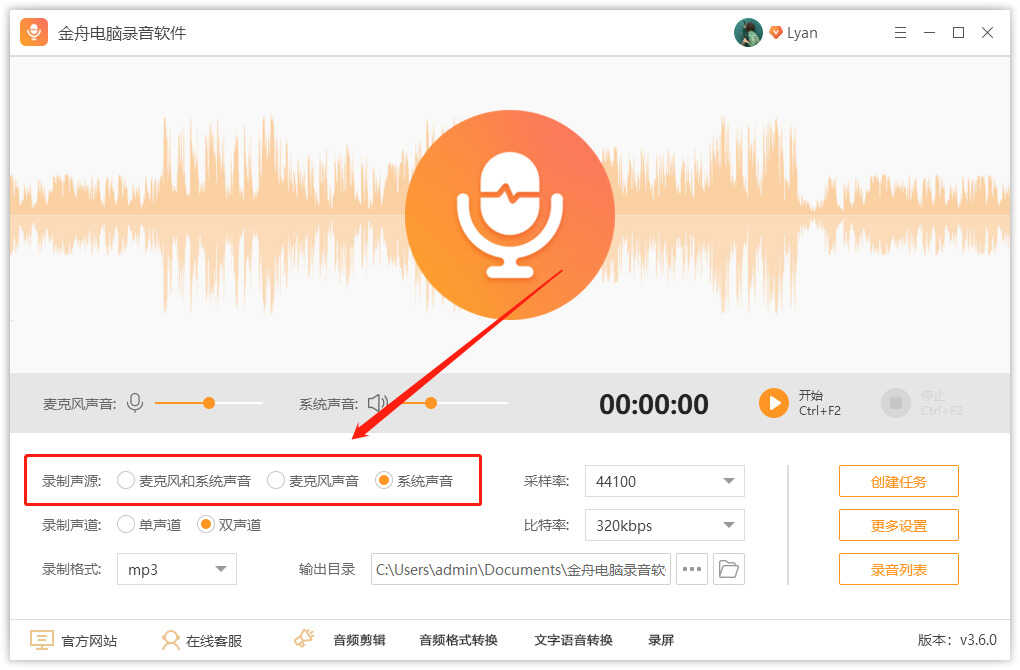
第二步、其次,可以选择录制格式,点击下拉按钮有多种格式可选;
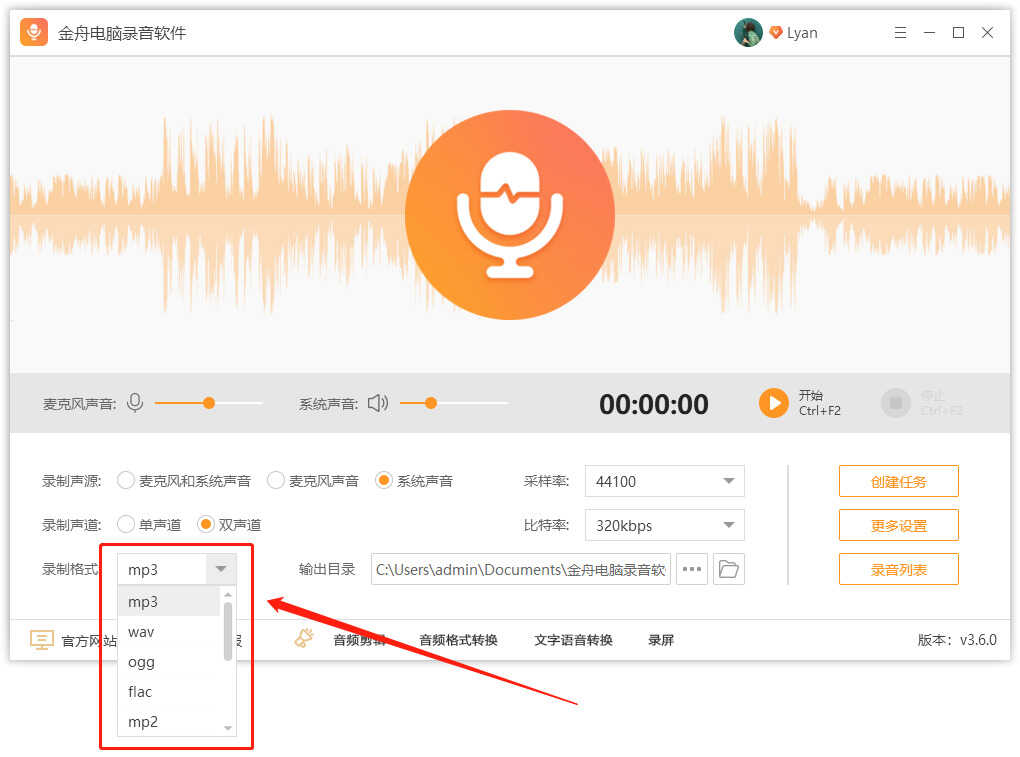
第三步、点击右侧的“开始”按钮开启录制;
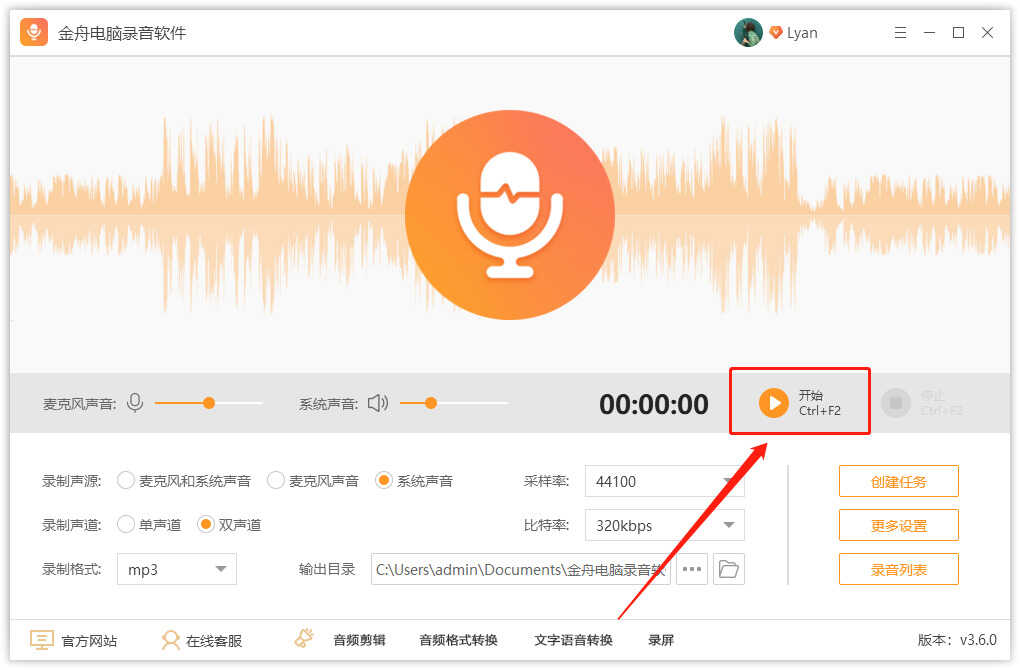
第四步、录制过程中,可以自由调节录制系统声音的大小;
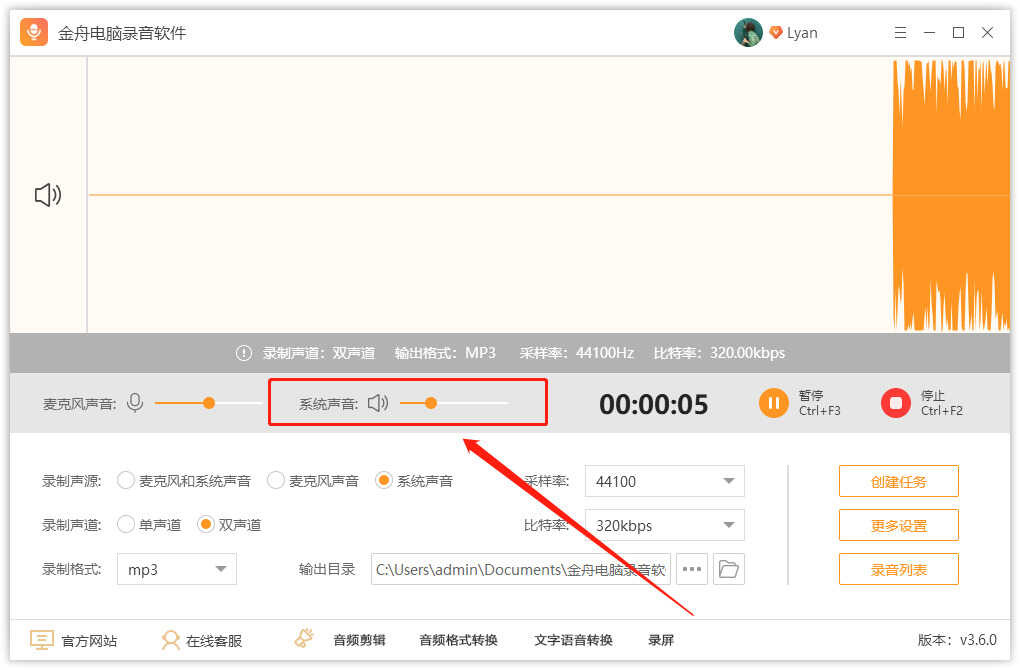
第五步、同样的位置,点击右侧的按钮选择停止录制;
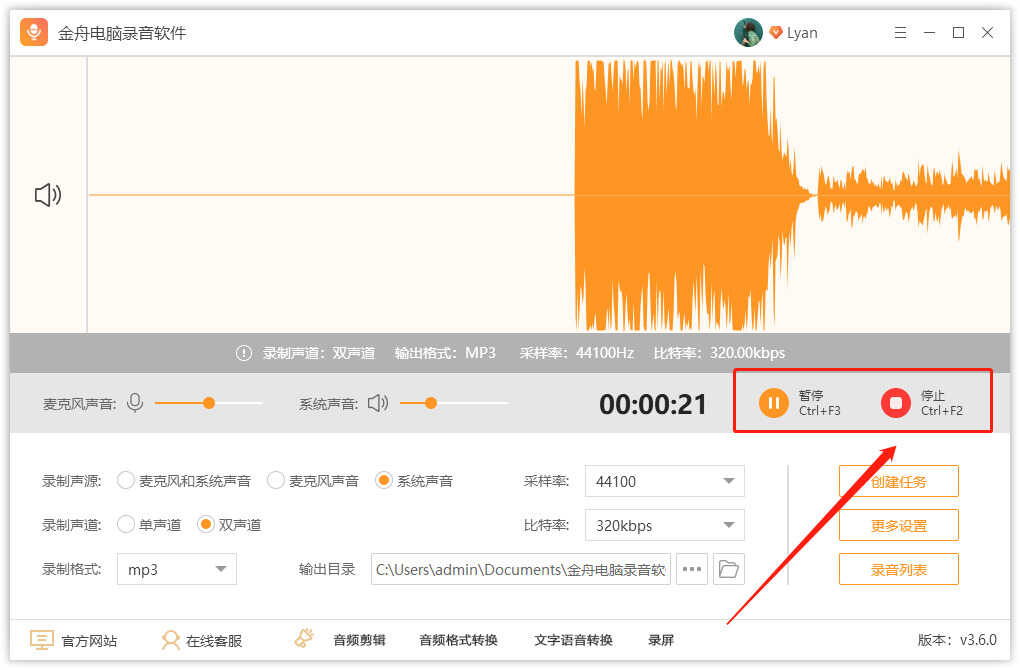
第六步、录制完成后,在以下列表中可以管理录音文件。